Sådan bringes off-screen vindue tilbage til dit skrivebord
Hvis du bruger Windows -operativsystemet på dit system, kan du opleve nogle besværlige problemer en gang imellem. Et sådant problem er, når du starter et program på dit system, men vinduet dukker ikke op på din skærm, selv når du kan se programmet køre på proceslinjen. Det kan være frustrerende, ikke i stand til at bringe det malplacerede off-screen vindue tilbage til din skrivebordsskærm. For at hjælpe dig med at løse dette irriterende problem har vi derfor en guide til, hvordan du bringer et off-screen-vindue tilbage til dit skrivebord(how to bring an off-screen window back to your desktop) med nogle tricks og hacks.

Sådan bringer du det tabte vindue tilbage til din skærm(How to bring the lost window back to your screen)
Årsagen til, at vinduet uden for skærmen ikke vises på din skrivebordsskærm(Reason behind the off-screen window not showing up on your desktop screen)
Der kan flere mulige årsager til, at programvinduet ikke vises på din skrivebordsskærm, selv når programmet kører på proceslinjen på dit system. Den mest almindelige årsag til dette problem er dog, når du frakobler dit system fra en sekundær skærm uden at deaktivere indstillingen 'udvid skrivebordet' på dit system. Nogle gange kan det program, du kører, flytte vinduet væk fra skærmen, men flytter det tilbage til din skrivebordsskærm.
Hvis du undrer dig over, hvordan du bringer et off-screen-vindue tilbage på skærmen,(If you are wondering how to bring an off-screen window back onto the screen,) lister vi ned de hacks og tricks, som du kan prøve på dit Windows-system for at bringe det malplacerede vindue tilbage. Vi viser trickene til alle versioner af Windows OS . Du kan prøve at kontrollere, hvad der virker på dit system.
Metode 1: Brug Cascade Windows-indstillinger(Method 1: Use Cascade Windows Settings)
For at bringe et skjult eller malplaceret vindue tilbage på din skrivebordsskærm, kan du bruge kaskadevinduesindstillingen(cascade windows) på dit skrivebord. Indstillingen af kaskadevindue vil arrangere alle dine åbne vinduer i en kaskade, og derved bringe vinduet uden for skærmen tilbage på din skrivebordsskærm.
1. Åbn et hvilket som helst programvindue(application) på skrivebordsskærmen .(window)
2. Foretag nu et højreklik på din proceslinje(taskbar) og vælg Cascade windows.
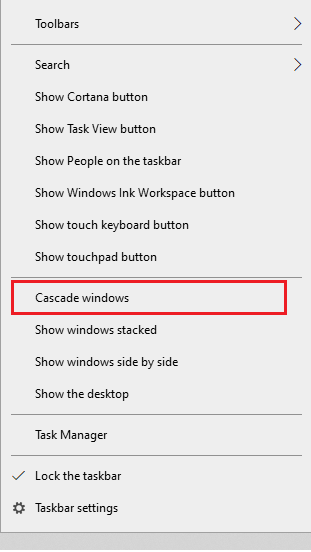
3. Dine åbne vinduer vil straks opstilles på din skærm.(Your open windows will immediately line up on your screen.)
4. Endelig kan du finde off-screen-vinduet fra pop-up-vinduerne på din skærm.
Alternativt kan du også lave et højreklik på din proceslinje og vælge 'Vis stablede vinduer'(‘Show windows stacked’) for at se alle dine åbne vinduer stablet på én skærm.
Metode 2: Brug tricket Display Resolution(Method 2: Use the Display Resolution Trick)
Nogle gange kan ændring af skærmopløsningen hjælpe dig med at bringe det tabte vindue eller vindue uden for skærmen tilbage til dit skrivebord. Du kan ændre skærmopløsningen til en lavere værdi,(change the screen resolution to a lower value) da det vil tvinge de åbne vinduer til at omarrangere og poppe op på din skrivebordsskærm. Sådan bringer du fejlplacerede off-screen vinduer tilbage til dit skrivebord ved at ændre skærmopløsningen:
1. Klik på din Windows-nøgle(Windows key) og søg Indstillinger i søgelinjen.
2. I Indstillinger(Settings) skal du gå til fanen System.(System tab.)

3. Klik på Display(Click on Display) fra panelet til venstre.
4. Klik til sidst på rullemenuen under Skærmopløsning(under Display resolution) for at sænke opløsningen på dit system.
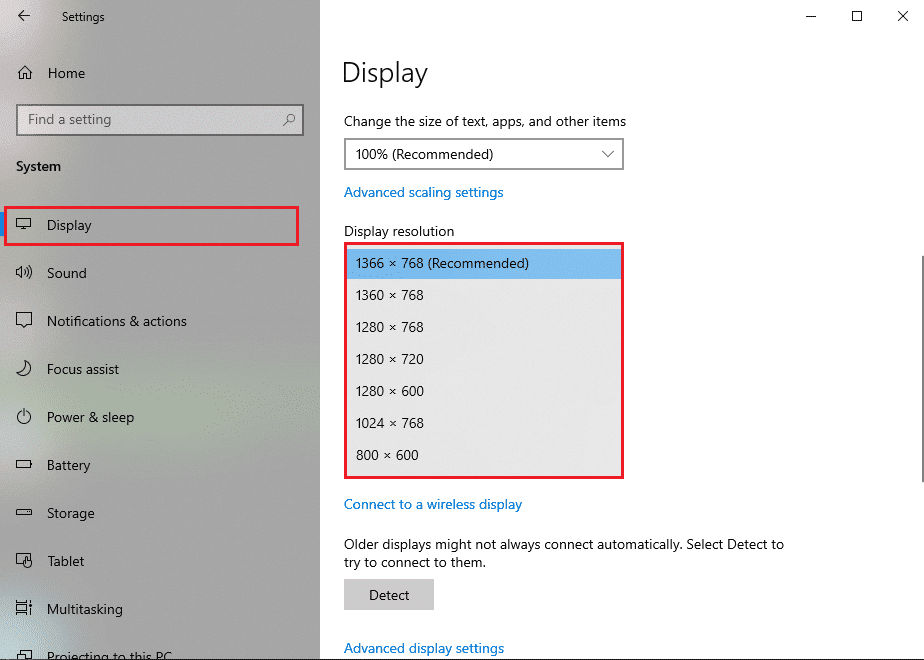
Du kan manipulere opløsningen ved at sænke eller maksimere den, indtil du får vinduet uden for skærmen tilbage til din skrivebordsskærm. Du kan gå tilbage til den normale opløsning, når du har fundet det tabte vindue.
Læs også: (Also Read:) 2 måder at ændre skærmopløsning i Windows 10(2 Ways to Change Screen Resolution in Windows 10)
Metode 3: Brug indstillingen Maksimer(Method 3: Use Maximize Setting)
Du kan bruge maksimeringsindstillingen til at bringe vinduet uden for skærmen tilbage på din skærm. Hvis du kan se programmet køre på proceslinjen på dit system, men du kan ikke se vinduet. I denne situation kan du følge disse trin:
1. Hold Skift-tasten nede, og foretag et højreklik på det kørende program på din proceslinje.(make a right-click on the running application in your taskbar.)
2. Klik nu på maksimeringsindstillingen for(click on the maximize option) at bringe off-screen tilbage til dit skrivebord.
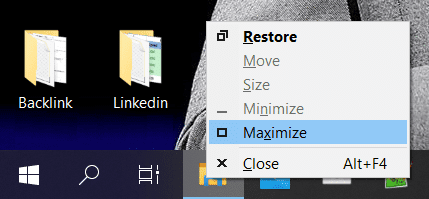
Metode 4: Brug tastaturtaster (Method 4: Use Keyboard Keys )
Hvis du stadig ikke er i stand til at bringe off-screen vinduet tilbage til din hovedskærm, kan du bruge tastaturtasterne hack. Denne metode involverer brug af forskellige taster på dit tastatur for at bringe det malplacerede vindue tilbage. Her er, hvordan du bringer et off-screen-vindue tilbage til dit skrivebord ved hjælp af tastaturtasterne. Du kan nemt følge disse trin for Windows 10, 8, 7 og Vista :
1. Det første trin er at vælge det kørende program fra din proceslinje(select the running application from your taskbar) . Du kan holde Alt+ tab nede for at vælge applikationen.

2. Nu skal du holde shift-tasten nede på dit tastatur og lave et højreklik på det kørende program(right-click on the running application) fra proceslinjen.
3. Vælg Flyt(Move) fra pop op-menuen.
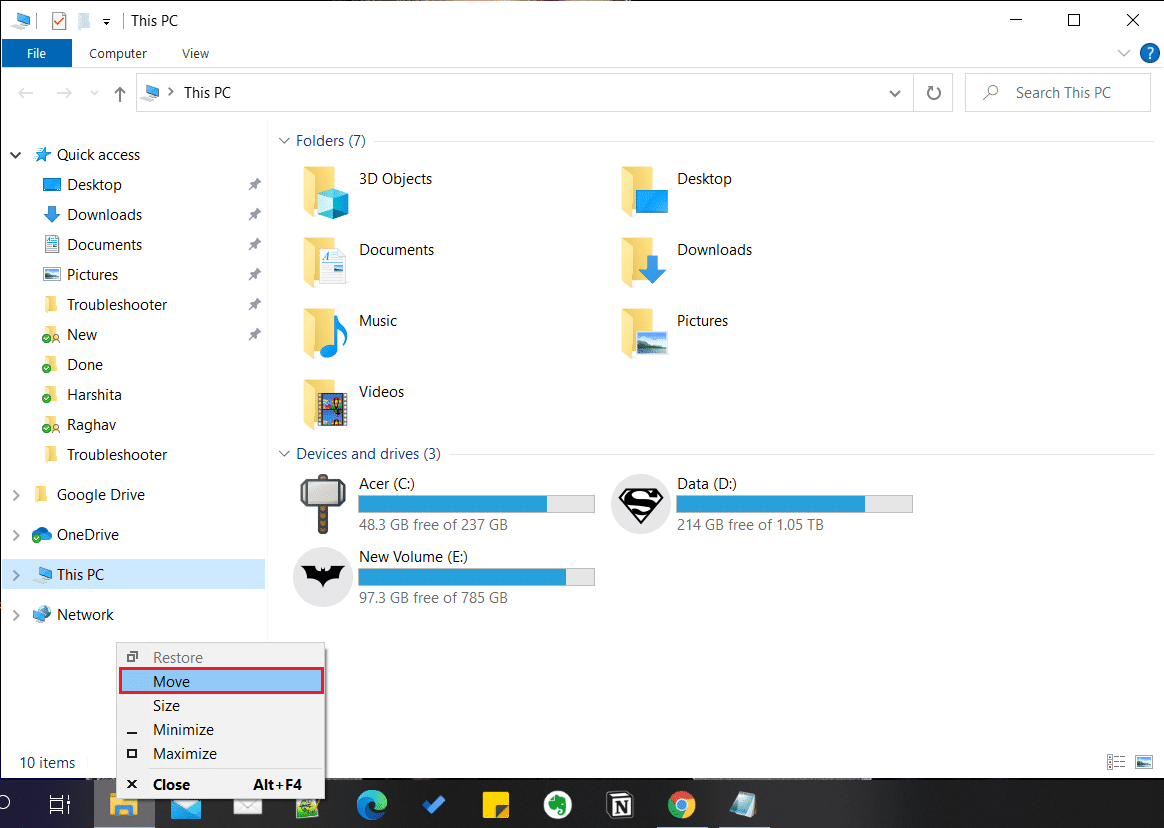
Til sidst vil du se en musemarkør med fire pile. Brug piletasterne på dit tastatur til at flytte off-screen-vinduet tilbage til din skrivebordsskærm.
Ofte stillede spørgsmål (FAQ)(Frequently asked questions (FAQs))
Q1. Hvordan flytter jeg min skærm tilbage til midten?(Q1. How do I move my screen back to the center?)
For at flytte din skærm tilbage til midten, skal du have adgang til skærmindstillingerne på dit system. Tryk på Windows-tasten på dit system og skriv skærmindstillinger. Alternativt kan du højreklikke hvor som helst på din skrivebordsskærm og gå til skærmindstillinger. Under skærmindstillinger skal du ændre skærmretningen til liggende for at bringe din skærm tilbage til midten.
Q2. Hvordan får jeg et vindue tilbage, der ikke er på skærmen?(Q2. How do I get a window back that is off-screen?)
For at bringe et tabt vindue tilbage på din skrivebordsskærm, kan du vælge programmet fra proceslinjen og lave et højreklik. Nu kan du vælge kaskadeindstillingen for at bringe alle de åbne vinduer på din skærm. Desuden kan du også vælge "vis vinduer stablet" for at se vinduet uden for skærmen.
Q3. Hvordan flytter jeg et vindue, der er uden for skærmen Windows 10?(Q3. How do I move a window that is off-screen Windows 10?)
For at move a window that is off-screen on Windows 10/11 , kan du nemt bruge skærmopløsningstricket, som vi har nævnt i vores guide. Alt du skal gøre er at ændre skærmopløsningen for at bringe off-screen vinduet tilbage til dit skrivebord.
Anbefalede:(Recommended:)
- Ret skærmopløsningsændringer af sig selv(Fix Screen Resolution changes by itself)
- Fix Kan ikke ændre skærmopløsning i Windows 10(Fix Can’t Change Screen Resolution in Windows 10)
- Vis profilbillede i Zoom-møde i stedet for video(Show Profile Picture in Zoom Meeting Instead of Video)
- Reparer Windows 10 Start-knap, der ikke virker(Fix Windows 10 Start Button Not Working)
Vi håber, at ovenstående forslag var nyttige, og at du var i stand til at bringe vinduet uden for skærmen tilbage til dit skrivebord. ( bring the off-screen window back to your desktop. )Hvis du kender andre måder at tænde din smartphone på uden en tænd/sluk-knap, kan du fortælle os det i kommentarerne nedenfor.
Related posts
Sådan repareres pc vil ikke POST
Ret høj CPU-brug af tjenestevært: Lokalt system
Fix Windows kan ikke kommunikere med enheden eller ressourcen
Sådan streamer du Origin-spil over Steam
Ret fejl 0X80010108 i Windows 10
Fix Kan ikke åbne lokal disk (C:)
Skjul elementer fra kontrolpanelet i Windows 10
Fix Windows kunne ikke fuldføre formateringen
3 måder at dræbe en proces i Windows 10
Sådan opretter du en sikkerhedskopi af systembillede i Windows 10
Fix Computer starter ikke, før den genstartes flere gange
Sådan tjekker du din pc's specifikation på Windows 10
Reparer tjenestevært: Lokalt system (svchost.exe) Højt CPU- og diskforbrug
3 måder at øge dedikeret VRAM i Windows 10
Ret Windows Update-fejlkode 0x80072efe
Fix Host Process for Windows Services er holdt op med at virke
Sådan sletter du en diskenhed eller drevpartition i Windows 10
Fix USB bliver ved med at afbryde og tilslutte igen
Sådan afinstalleres McAfee fuldstændigt fra Windows 10
Sådan deaktiveres Sticky Corners i Windows 10
